
Ce tutoriel
est une traduction d'une création originale de Meetjes dont j'ai
obtenu la permission pour la traduire.
Il est
strictement
interdit
de copier cette traduction, de la distribuer sur le Net sans ma
permission écrite et/ou d'afficher votre résultat sur le Net
sans y inclure le lien original de Meetjes et le lien de cette
traduction.
Merci de respecter notre travail.
Vous
trouverez le tutoriel original
ici.
Thank you Meta to have given me the permission to translate your
tutorial.
La création de cette
traduction a été réalisée avec PSPX3
Filtres
* Bkg Kaleidoscope (À
importer dans Unlimited 2.0)
* Mehdi – Wavy Lab
* Simple
* Tramages
* AP01 [Innovations] – Lines Silverlining
*
Toadies
* Carolaine and Sensibility
Pour télécharger ces filtres, cliquez
ici
Installer les filtres dans le répertoire Plugins de votre choix
Matériel
* Tubes - Sélections - Masque - Forme prédéfinie - Police
* Preset pour Alien Skin Eye Candy 5 - Impact
Le tube de la
femme est une création de Maryse

Le masque est une création de Narah

Les tubes décoratifs sont des créations de Meetjes
Il est
strictement interdit
d'enlever la signature, de renommer les tubes ou de redistribuer
les tubes sans l'autorisation écrite des créateurs de ces tubes.
Merci de respecter leurs conditions d'utilisations.
Cliquez sur cet icône pour télécharger le Matériel
Préparation.
Ouvrir les tubes
À l'aide de la touche Shift et la lettre D de votre clavier,
faire une copie des tubes. Fermer les originaux.
Ouvrir le masque Narah_mask0144 et le
minimiser
Avec Windows XP et Vista, ouvrir la police
Cotillio.ttf et la minimiser
Avec Windows 7,
vous devez installer la police. Cliquez 2 fois sur le fichier et
dans la fenêtre qui s'ouvre, cliquez sur Installer
Placer les sélections Msb_Sel_Mahika_01,
Msb_Sel_Mahika_02 et Msb_Sel_Mahika_03 dans le répertoire My PSP Files de PSP,
dossier Sélections
Les presets
Msb_Preset_AS_GL_23-6-13 et Msb_Prest_AS_BackL_25-6-13 doivent être importés dans
le filtre Alien Skin Eye Candy 5 - Impact
Pour l'importer,
cliquez deux fois sur le fichier. Vous aurez un message vous
confirmant l'importation
Si vous avez des problèmes avec
cette façon d'importer les presets, cliquez sur le bouton
Manage
du filtre et ensuite sur Import. Vous allez dans votre dossier
Matériel et choisir le preset demandé
Palette Styles et Textures
Couleur Premier plan =
#ac878f
Couleur
Arrière-plan = #FFFFFF
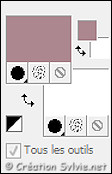
Ouvrir la fenêtre de
configuration de la couleur
Premier plan
Onglet Dégradé
Style Radial – Angle
à 90 – Répétition à
3 – Inverser décoché
Lier le Centre et la
Source
coché
Horizontal et
Vertical à 50
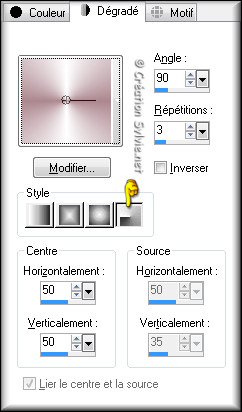
Vous êtes prêt alors allons-y. :)
|
Pour vous guider pendant la création de ce tag,
cliquer sur cette flèche avec le bouton gauche de la
souris et déplacer pour marquer votre ligne
 |
Étape 1
Ouvrir une nouvelle
image transparente de 900
x 600 pixels
Appliquer le
dégradé
Étape 2
Note de la traductrice
Si vous utilisez
Mehdi - Wavy Lab, utilisez la
même configuration que la capture pour
Mehdi – Wavy Lab
1.1
Pour les couleurs,
changer seulement la dernière case
pour
#d7c2c7
Effets - Modules externes –
Mehdi – Wavy Lab
1.1
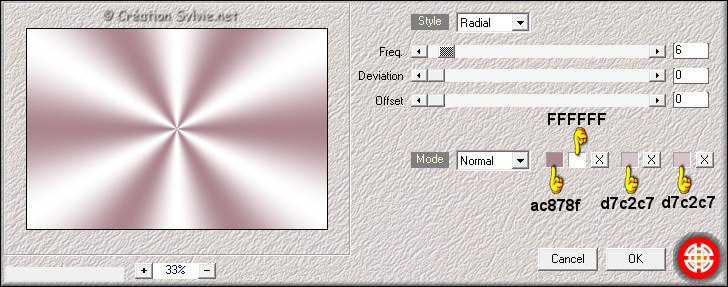
Effets - Modules externes –
Unlimited 2.0 – Bkg
Kaleidoscope - Swirl Away
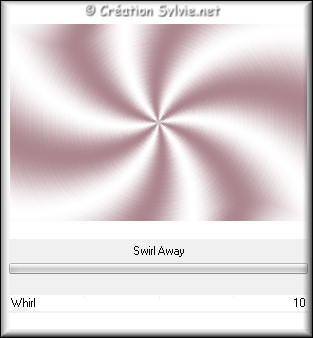
Réglage - Flou -
Flou gaussien
Rayon à 40
Étape 3
Calques – Dupliquer
Effets - Modules externes –
Simple – Horizontal Grain
Palette des calques
Changer le mode
Mélange pour
Assombrir
Effets - Effets de bords –
Accentuer
Calques - Fusionner -
Fusionner les calques visibles
Étape 4
Calques – Dupliquer
Effets - Modules externes –
Tramages – Heightline
Configuration par défaut
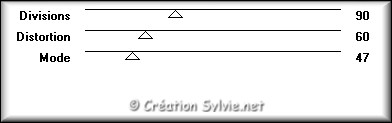
Palette des calques
Changer le mode
Mélange pour
Lumière douce
Réduire l'opacité à 68
Calques - Fusionner -
Fusionner les calques visibles
Étape 5
Calques - Dupliquer
Effets - Effets géométriques –
Inclinaison
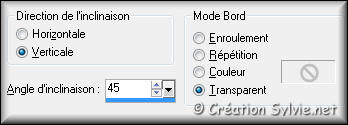
Palette des calques
Changer le mode
Mélange pour
Multiplier
Effets- Effets 3D - Ombre
de portée
Couleur
Noire
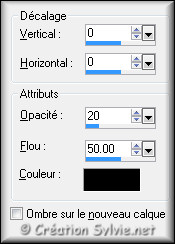
Étape 6
Sélections - Charger/enregistrer une sélection - Charger la sélection à partir du disque
Sélectionner la sélection
Msb_Sel_
Mahika_01
et cliquez sur Charger
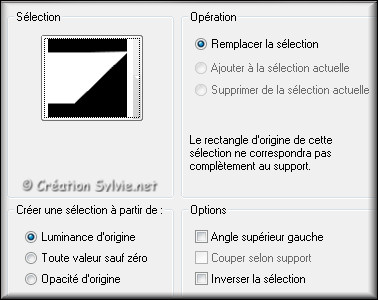
Sélections -
Transformer la sélection
en calque
Sélections -
Désélectionner tout
Effets- Effets 3D -
Ombre de portée
Couleur
#c8c4ba
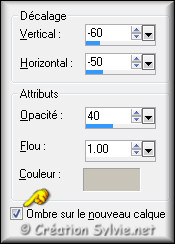
Étape 7
Effets - Modules externes –
AP 01 [Innovations] –
Lines Silverlining
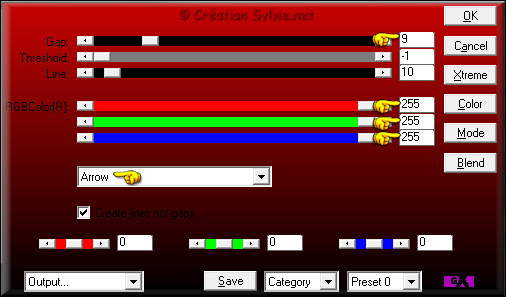
Effets - Effets 3D -
Ombre portée
Couleur Noire
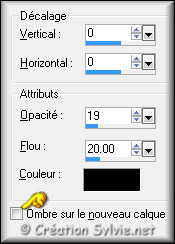
Étape 8
Palette des calques
Activer le calque
en haut de la pile
(Sélection transformée)
Effets - Effets de texture –
Texture
Sélectionner la texture
winni.texture.148 et cliquez sur Ok
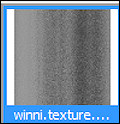
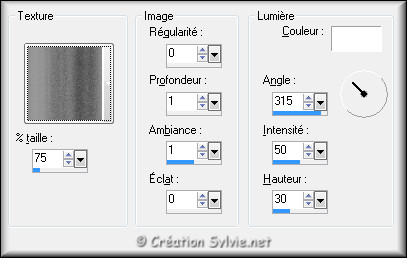
Effets-
Effets 3D - Ombre de
portée
Couleur
Noire
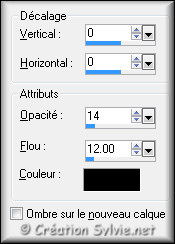
Calques - Fusionner -
Fusionner avec le calque
de dessous
Étape 9
Calques – Dupliquer
Image - Miroir
Image – Renverser
Calques - Fusionner -
Fusionner avec le calque de dessous
Palette des
calques
Réduire
l'opacité à 75
Étape 10
Votre tag ressemblera à ceci :
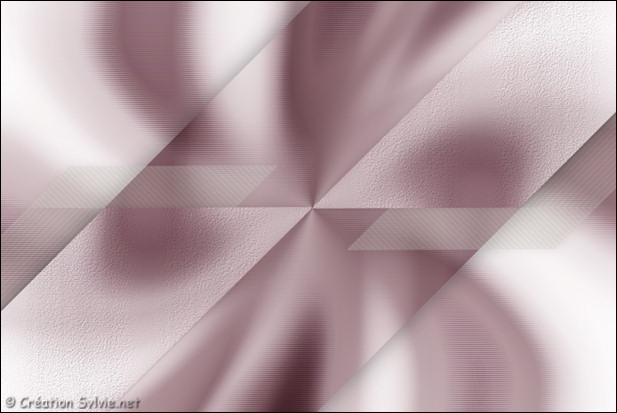
Votre palette des
calques ressemblera à ceci :
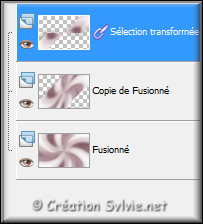
Étape 11
Palette Styles et Textures
Couleur
Premier plan
Cliquez sur le bouton
Dégradé et choisir le bouton
Couleur
Calques - Nouveau calque
raster
Sélections - Charger/enregistrer une sélection
- Charger la sélection à partir du disque
Sélectionner la sélection
Msb_Sel_ Mahika_02 et
cliquez sur Charger
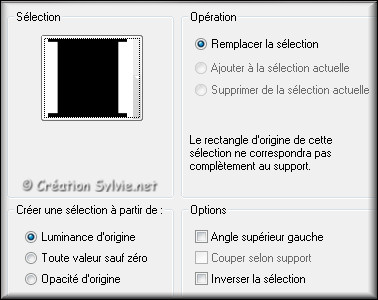
Appliquer la couleur
Premier plan
Sélections -
Désélectionner tout
Effets - Effets de réflexion –
Miroir rotatif
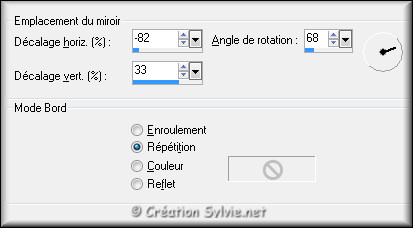
Effets - Modules externes –
AP 01 [Innovations] –
Lines Silverlining
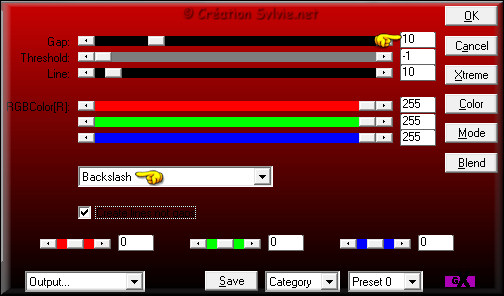
Effets - Modules externes –
Toadies – What Are You?
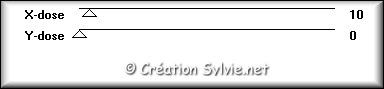
Étape 12
Calques – Dupliquer
Image - Miroir
Image - Renverser
Calques - Fusionner -
Fusionner avec le calque de dessous
Palette des calques
Changer le mode
Mélange pour
Multiplier
Réduire
l'opacité
à 50
Effets- Effets 3D -
Ombre de portée
Couleur
Noire
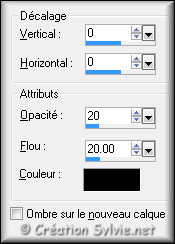
Étape 13
Calques - Nouveau
calque raster
Sélections - Charger/enregistrer une
sélection - Charger la sélection à partir du disque
Conserver la sélection
déjà en place (Msb_Sel_ Mahika_02) et cliquez sur Charger
Appliquer la couleur
Arrière-plan (bouton
droit de la souris)
Sélections -
Désélectionner tout
Effets - Effets de réflexion -
Miroir rotatif
Même configuration que
l'étape 11 (déjà en mémoire)
Calques – Agencer –
Déplacer vers le bas
Palette des calques
Réduire
l'opacité à 70
Étape 14
Palette Styles et Textures
Ouvrir la fenêtre de
configuration de la couleur
Premier plan
Onglet
Dégradé
Style
Linéaire – Angle à 0
– Répétition à 1 – Inverser décoché
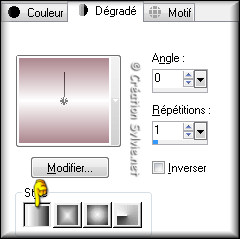
Étape 15
Palette des calques
Activer le calque
en haut de la pile
(Raster 1)
Outil Baguette magique –
Tolérance à 0
Sélectionner le centre du tag
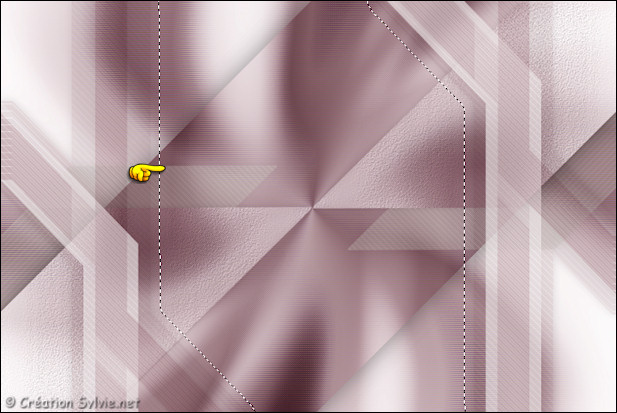
Calques -
Nouveau calque raster
Appliquer le dégradé
Effets - Effets de réflexion –
Kadélioscope
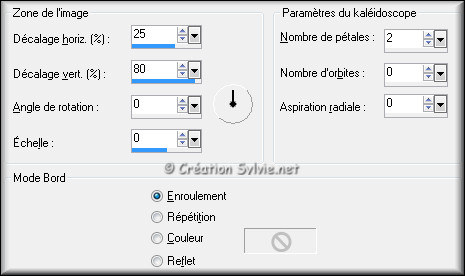
Effets - Modules externes –
AP 01 [Innovations] –
Lines Silverlining
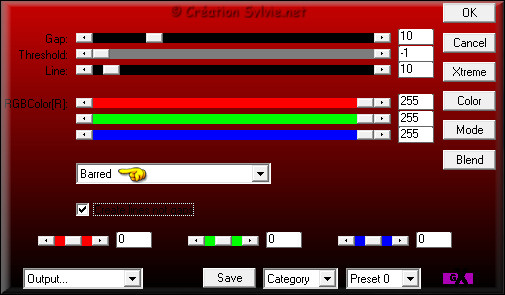
Palette des calques
Changer
le mode Mélange pour
Lumière douce
Réduire l'opacité à 50
Sélections -
Désélectionner tout
Effets- Effets 3D -
Ombre de portée
Couleur Noire
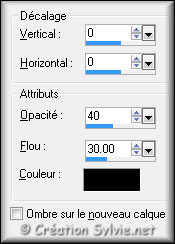
Effets - Effets d'image -
Mosaïque sans jointures
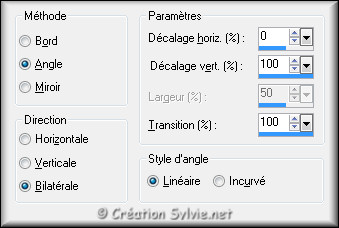
Étape 16
Édition – Copie
spéciale – Copier avec fusion
Calques -
Nouveau calque raster
Sélections - Charger/enregistrer une sélection -
Charger la sélection à partir du disque
Sélectionner la sélection
Msb_Sel_ Mahika_03 et
cliquez sur Charger
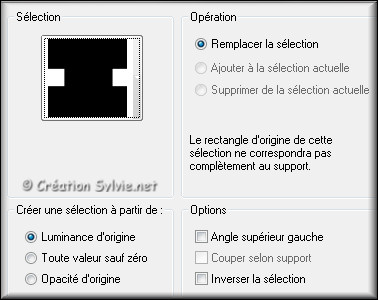
Édition - Coller dans
la sélection
Réglage - Netteté -
Davantage de netteté
Garder la sélection
Étape 17
Calques - Nouveau
calque raster
Effets – Modules externes -
Alien Skin Eyecandy 5 –
Impact – Glass
Sélectionner le preset
Msb_Preset_AS_GL_23-6-13
et cliquez sur Ok
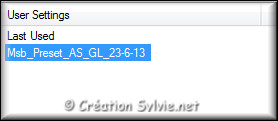
Garder la sélection
Étape 18
Calques - Nouveau
calque raster
Sélections – Modifier –
Sélectionner les bordures
de la sélection

Appliquer la couleur
Arrière-plan (bouton
droit de la souris)
Sélections -
Désélectionner tout
Palette des calques
Réduire
l'opacité à 50
Faire 2 fois
Calques - Fusionner -
Fusionner avec le calque de dessous
Réglage - Netteté
– Netteté
Palette des calques
Réduire
l'opacité à 50
Étape 19
Votre tag ressemblera à ceci :
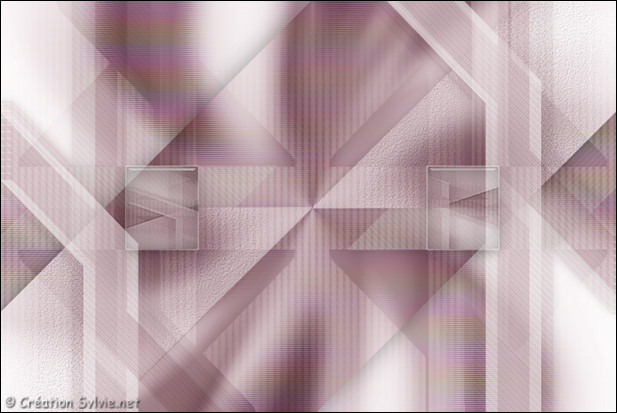
Votre palette des
calques ressemblera à ceci :
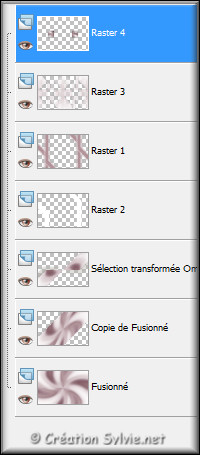
Étape 20
Calques - Nouveau
calque raster
Outil Sélection –
Rectangle
Dans la
barre d'outils, cliquez sur l'icône
Sélection personnalisée


Sélections – Modifier –
Sélectionner les bordures
de la sélection
Même configuration que
l'étape 18 (déjà en
mémoire)
Appliquer la couleur
Arrière-plan (bouton
droit de la souris)
Sélections -
Désélectionner tout
Effets - Effets d'image -
Mosaïque sans jointures

Effets - Effets d'image –
Décalage
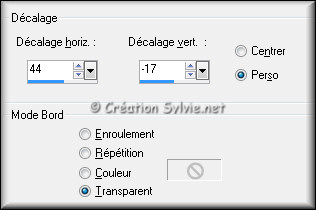
Étape 21
Palette Styles et Textures
Couleur
Premier plan
Cliquez sur le bouton
Dégradé et choisir le bouton
Couleur
Outil
Baguette magique –
Tolérance à 0
Sélectionner comme ceci :
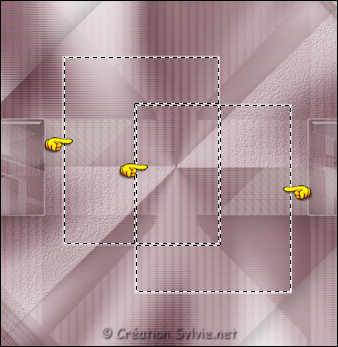
Calques - Nouveau calque
raster
Appliquer la couleur
Premier plan
Calques – Agencer –
Déplacer vers le bas
Effets - Modules externes –
Toadies – Rasterline
Configuration par défaut
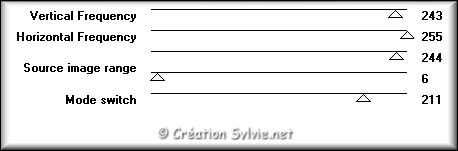
Palette des calques
Activer le calque
en haut de la pile
(Raster 5)
Calques - Fusionner -
Fusionner avec le calque de dessous
Sélections -
Désélectionner tout
Effets - Effets d'image -
Mosaïque sans jointures
Dans les paramètres, choisir
Côte à côte

Effets- Effets 3D - Ombre
de portée
Couleur
Noire
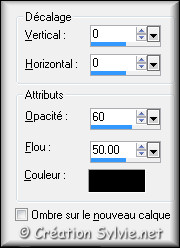
Palette des calques
Changer le mode
Mélange pour
Lumière douce
Étape 22
Ouvrir le tube
Msb_deco_23-6-13
Édition – Copier
Retourner à votre
tag
Édition - Coller
comme nouveau calque
Ne pas déplacer. Il est au bon
endroit
Effets - Effets artistiques –
Feuille métalisée colorée
Couleur Premier plan
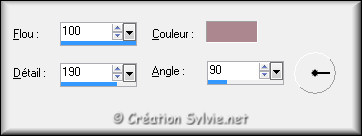
Palette des calques
Changer le mode
Mélange pour
Multiplier
Étape 23
Outil Forme
prédéfinie
Sélectionner la forme Starburst4
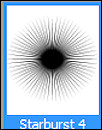

Positionner votre souris à
230 pixels de hauteur
et 230 pixels de largeur
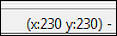
Tracer la forme de 450 x 450
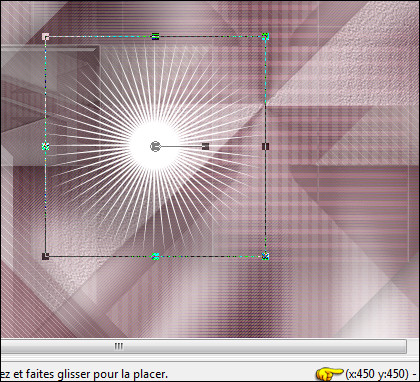
Objets - Aligner -
Centre sur le support
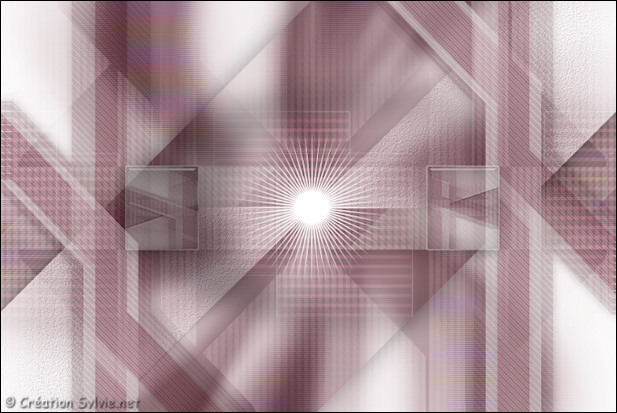
Calques - Convertir
en calque raster
Palette des calques
Réduire
l'opacité à 68
Étape 24
Calques – Dupliquer
Effets – Modules externes -
Alien Skin Eyecandy 5 –
Impact – Backlight
Sélectionner le preset
Msb_Preset_AS_BackL_25-6-13 et cliquez sur Ok
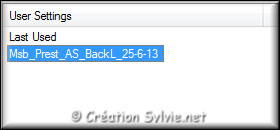
Palette des calques
Changer le mode
Mélange pour
Recouvrement
Réduire l'opacité à 65
Calques – Agencer –
Déplacer vers le bas
Étape 25
Palette des calques
Activer le calque
en haut de la pile
(Raster 7)
Calques – Dupliquer
Image –
Redimensionner
Décochez Redimensionner tous les calques
Redimensionner à
70%
Effets -
Effets d'image – Décalage

Palette des calques
Réduire
l'opacité à 27
Étape 26
Ouvrir le tube
Msb_deco_23-6-13_02
Édition - Copier
Retourner à votre
tag
Édition - Coller
comme nouveau calque
Effets - Effets d'image –
Décalage
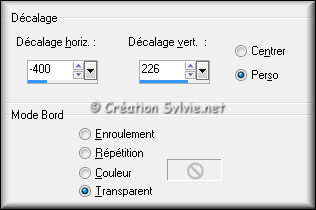
Calques - Dupliquer
Image - Renverser
Calques - Fusionner -
Fusionner avec le calque de dessous
Effets- Effets 3D
- Ombre de portée
Couleur Blanche
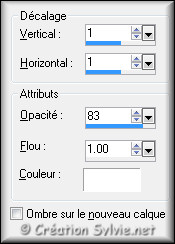
Effets- Effets 3D - Ombre
de portée
Couleur
Noire

Étape 27
Votre tag ressemblera à ceci :
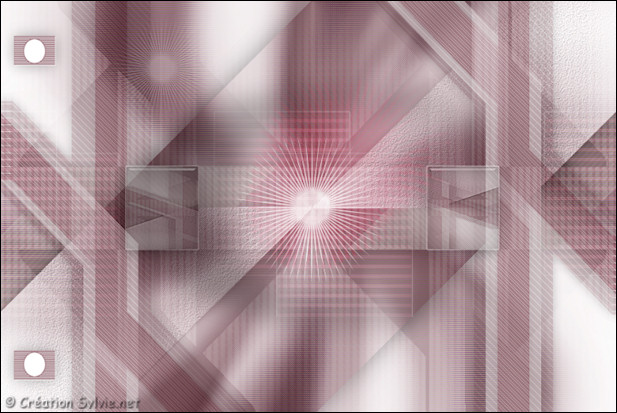
Étape 28
Outil Texte
Sélectionner la police
Cotillio

Ouvrir le fichier Text_Reiziger.txt dans le Bloc-Notes
Édition - Sélectionner tout
Édition - Copier
Fermer le
Bloc-Notes
Retourner
à
PSP
Cliquez avec le bouton gauche pour activer l'outil
Texte
Édition - Coller (bouton droit de la souris)
Cliquez
sur la flèche verte dans la barre
d'outil pour appliquer le texte
Placer
à gauche entre les deux petits carrés
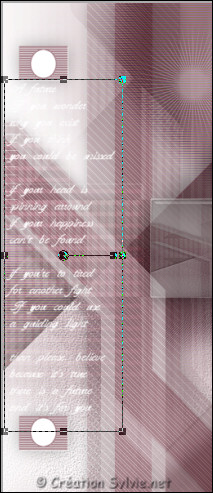
Calques - Convertir
en calque raster
Effets- Effets 3D -
Ombre de portée
Couleur Noire
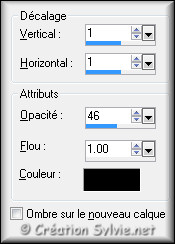
Répéter l'ombre de portée
avec la même configuration mais changer pour la couleur
Premier plan
(#ac878f)
Étape 29
Calques - Nouveau
calque raster
Appliquer la couleur
Premier plan
Calques – Nouveau calque de masque –
À partir d'une image
Sélectionner le masque
Narah_mask0144 et cliquez sur Ok

Calques -
Fusionner - Fusionner le
groupe
Image –
Redimensionner
Décochez Redimensionner tous les calques
Redimensionner à
105%
Effets -
Effets d'image – Décalage
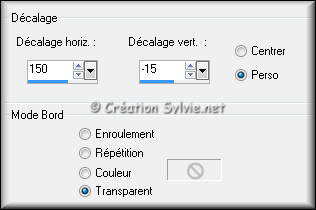
Palette des calques
Changer le mode
Mélange pour
Multiplier
Réduire
l'opacité à 40
Étape 30
Image – Renverser
Calques – Dupliquer
Image – Miroir
Image - Renverser
Palette des calques
Augmenter
l'opacité à 56
Étape 31
Palette des calques
Activer le calque
en bas de la pile
(Fusionné)
Édition – Copier
Calques – Fusionner -
Fusionner tous les calques
Étape 32
Image – Ajouter des bordures – Symétrique
coché
Taille de
1 pixel = Couleur
Premier plan
Taille de 2 pixels =
Couleur Arrière-plan
Taille de 1 pixel =
Couleur Premier plan
Étape 33
Sélections -
Sélectionner tout
Image – Ajouter des bordures –
Symétrique décoché
Couleur Arrière-plan
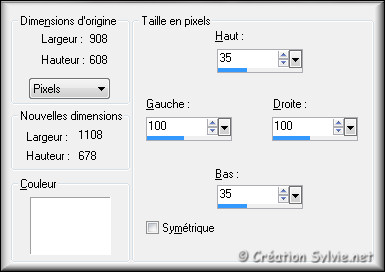
Sélection –
Inverser
Édition –
Coller dans la sélection
Effets - Modules externes –
Carolaine and Sensibility
– CS-HLines
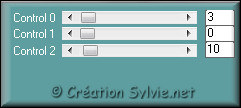
Sélections -
Transformer la sélection
en calque
Palette des calques
Changer le mode
Mélange pour
Recouvrement
Réduire l'opacité à 22
Calques – Fusionner -
Fusionner tous les calques
Sélection –
Inverser
Effets- Effets 3D - Ombre
de portée
Couleur
Noire
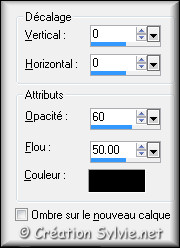
Sélections -
Désélectionner tout
Étape 34
Ouvrir le tube
MR_Woman bunch of Flowers
Édition – Copier
Retourner à
votre tag
Édition -
Coller comme nouveau calque
Image –
Redimensionner
Décochez
Redimensionner tous les calques
Redimensionner à
77%
Effets -
Effets d'image – Décalage
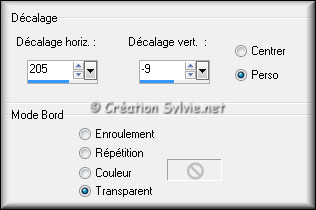
Calques –
Dupliquer
Effets- Effets 3D -
Ombre de portée
Couleur Noire
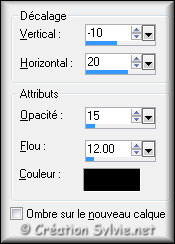
Calques – Agencer –
Déplacer vers le bas
Palette des calques
Activer
le calque en haut de la
pile (Raster 1)
Effets- Effets 3D -
Ombre de portée
Couleur Noire
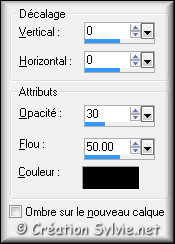
Étape 35
Ouvrir le tube
Msb_deco_23-6-13_03
Édition - Copier
Retourner à
votre tag
Édition -
Coller comme nouveau calque
Effets - Effets d'image –
Décalage

Effets- Effets 3D - Ombre
de portée
Même configuration que
l'étape 34 (déjà en
mémoire)
Étape 36
Ouvrir le tube
Msb_Text_Mahika
Édition - Copier
Retourner à votre tag
Édition - Coller comme
nouveau calque
Effets - Effets d'image –
Décalage
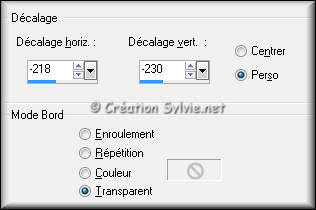
Effets- Effets 3D - Ombre
de portée
Couleur
#6b4546
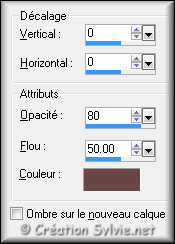
Palette des calques
Réduire
l'opacité à 56
Étape 37
Calques – Fusionner -
Fusionner tous les calques
Image – Ajouter des
bordures – Symétrique
coché
Taille de 1
pixel = Couleur
Premier plan
Taille de
2 pixels = Couleur
Arrière-plan
Taille de 1 pixel =
Couleur Premier plan
Étape 38
Ajouter votre signature
Calques - Fusionner - Fusionner les calques visibles
Voilà ! Votre tag est terminé
Il ne vous reste plus qu'à le redimensionner si nécessaire et à
l'enregistrer
en format JPG, compression à 25
J'espère que vous avez aimé faire ce tutoriel. :)
Il est interdit de copier ou de distribuer
cette traduction sans mon autorisation
|